Thêm Vòng quay tên trong PowerPoint để đưa ra quyết định thú vị
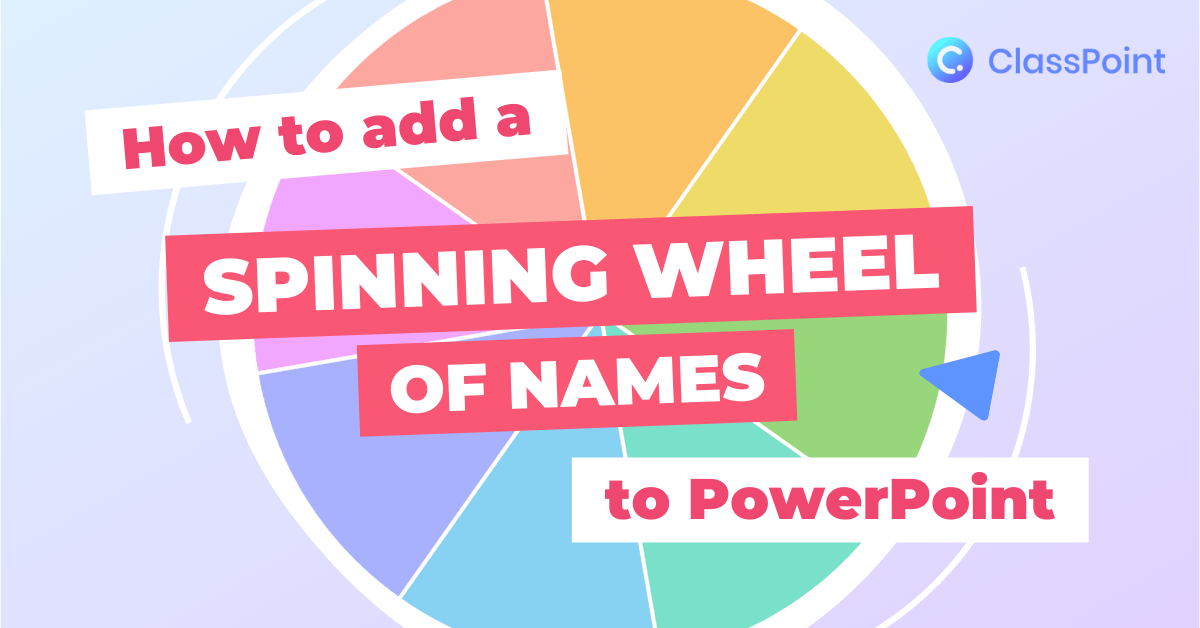
Tìm hiểu cách thêm Vòng quay tên trong PowerPoint để làm cho bản trình bày của bạn hấp dẫn hơn. Hướng dẫn này bao gồm cách tạo và sử dụng bánh xe tên cũng như thời điểm sử dụng bánh xe này để thu hút khán giả.
Cách kéo và thả các đối tượng trong PowerPoint như một chuyên gia
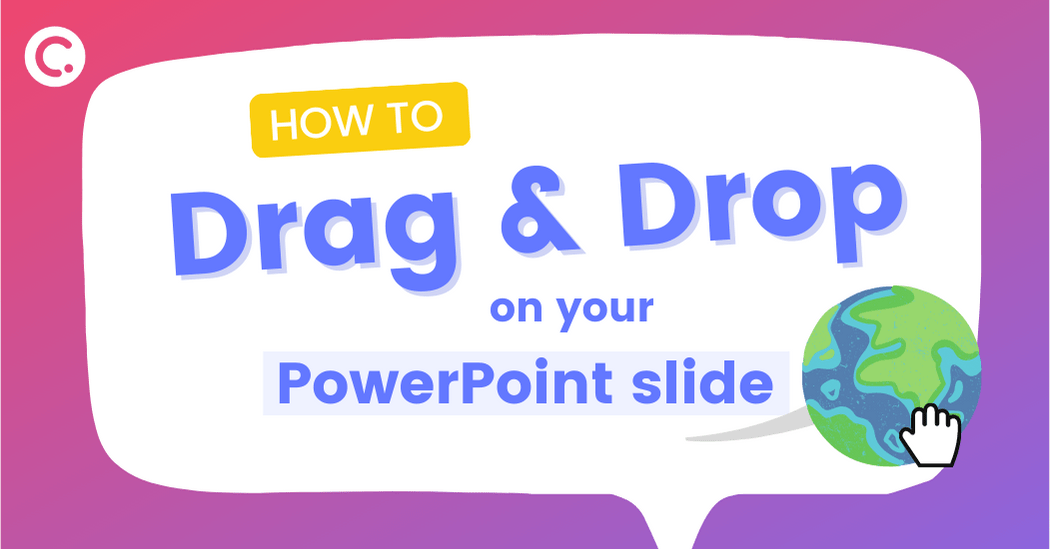
Tìm hiểu cách kéo và thả đối tượng trong bản trình bày PowerPoint bằng Đối tượng có thể kéo được! Xem các hướng dẫn từng bước này và các ví dụ về cách bạn có thể sử dụng các phần tử trang trình bày có thể kéo để thu hút khán giả.
Cách thêm bộ hẹn giờ vào PowerPoint (chúng tôi đã thử tất cả &; đây là 4 cách tốt nhất)
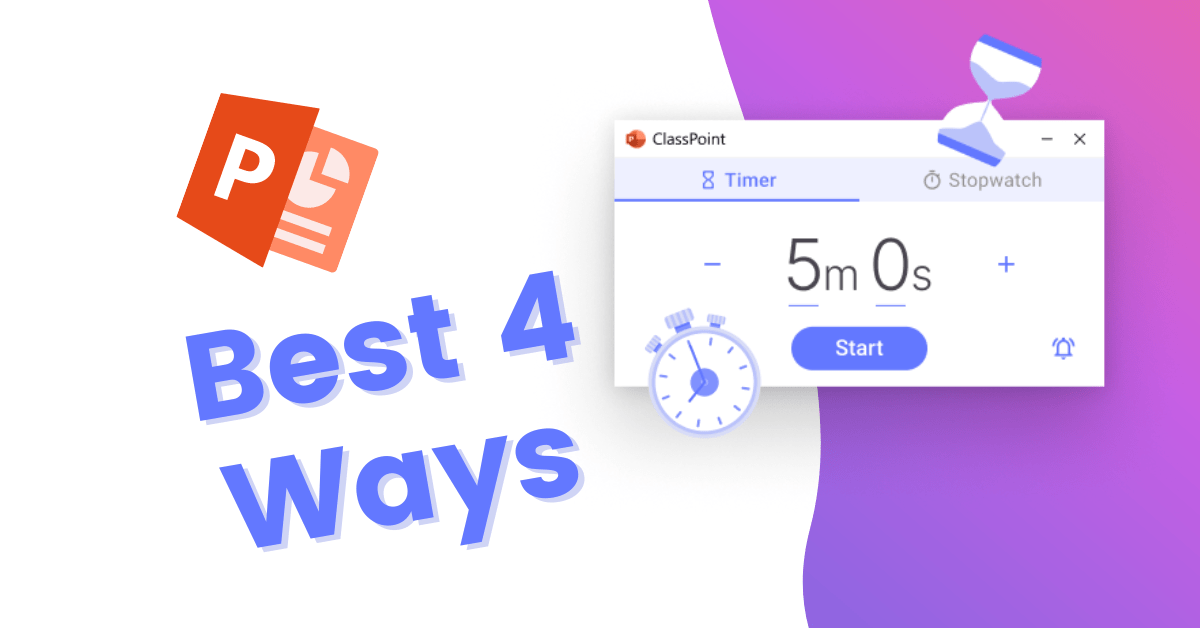
Bạn đang gặp khó khăn trong việc tìm cách thêm bộ hẹn giờ vào PowerPoint? Bạn đang ở đúng nơi! Chúng tôi đã thử tất cả các phương pháp khác nhau (có và không có bổ trợ) để thêm bộ hẹn giờ vào PowerPoint và chúng tôi đã tóm tắt 4 phương pháp tốt nhất cho bạn! Đọc tiếp để biết hướng dẫn từng bước cho từng phương pháp, cũng như mẫu trang trình bày hẹn giờ PowerPoint có thể tải xuống miễn phí.
Cách tạo cuộc thi đố vui trong lớp học trong PowerPoint

Tạo một cuộc thi đố vui trong lớp học trong PowerPoint! Không cần phải chuyển đổi giữa nhiều công cụ để thu hút học sinh của bạn theo cách thú vị thú vị này.
Bỏ phiếu trực tiếp trong Công cụ PowerPoint
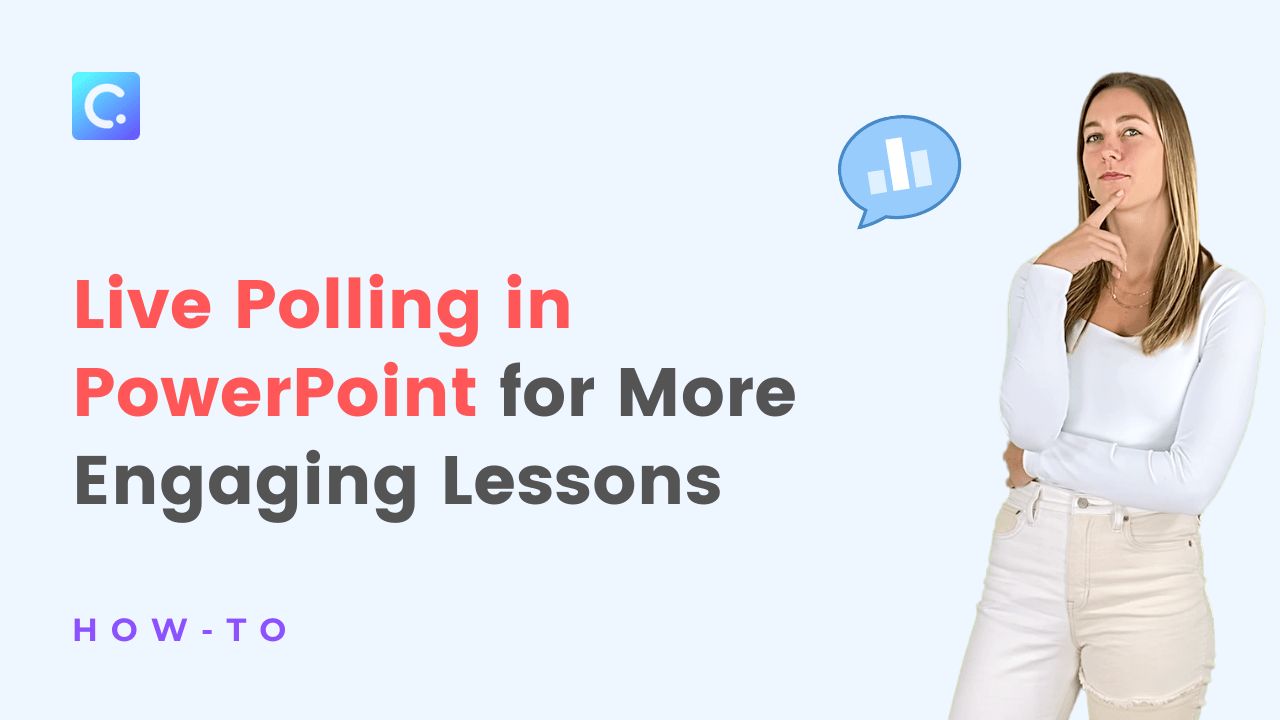
Bỏ phiếu trực tiếp cho sinh viên của bạn trong bản trình bày PowerPoint của bạn với ClassPoint không thể dễ dàng hơn. Bỏ phiếu trực tiếp là một cách tuyệt vời để thu hút học sinh của bạn tham gia, nhận phản hồi của họ hoặc thu thập thông tin và có thể thực hiện việc này một cách đơn giản với tích hợp PowerPoint của ClassPoint.
Tạo đám mây từ tương tác trong PowerPoint

Sử dụng các đám mây từ tương tác để giữ cho học sinh tham gia tích cực trong khi trả lời các câu hỏi! Đám mây từ là một cách tuyệt vời để hình dung suy nghĩ của học sinh.